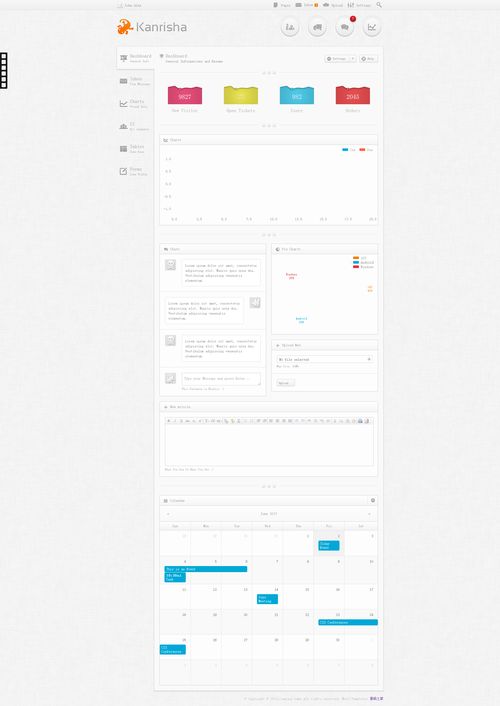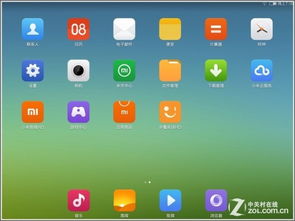linux双系统引导修复工具,双系统引导启动项修复工具2024最新版
时间:2024-11-26 来源:网络 人气:
在多操作系统环境中,Linux与Windows双系统引导问题时常困扰着用户。当双系统引导出现问题,如无法启动、引导菜单丢失等,这时就需要借助一些工具来修复引导问题。本文将介绍几种常用的Linux双系统引导修复工具,帮助用户解决这一问题。
1. grub引导修复工具
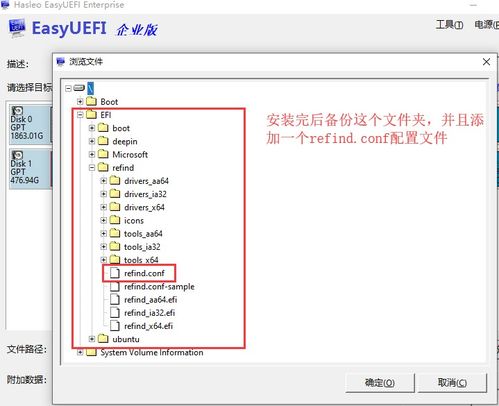
1.1 grub-mkconfig
grub-mkconfig命令用于生成grub的配置文件。当双系统引导出现问题,可以尝试使用该命令重新生成配置文件,修复引导问题。
1.2 grub-install
grub-install命令用于安装grub引导加载器。在双系统引导出现问题后,可以使用该命令重新安装grub,修复引导问题。
1.3 grub-mkrescue
grub-mkrescue命令用于创建一个可引导的救援盘,用于修复双系统引导问题。创建救援盘后,可以将救援盘插入电脑,从救援盘启动,然后修复引导问题。
2. Boot-repair工具

Boot-repair是一款功能强大的双系统引导修复工具,适用于各种Linux发行版。以下是如何使用Boot-repair修复双系统引导:
2.1 制作Boot-repair Live CD
首先,需要制作一个Boot-repair Live CD。可以使用UltraISO软件将Boot-repair Live CD镜像文件写入U盘。
2.2 从Boot-repair Live CD启动
将制作好的Boot-repair Live CD插入电脑,进入BIOS设置,将U盘设置为启动设备,从Boot-repair Live CD启动。
2.3 运行Boot-repair工具
启动Boot-repair Live CD后,会自动运行Boot-repair工具。选择“Recommended repair”选项,然后点击“Start repair”按钮,等待修复完成。
3. chroot命令

chroot命令用于切换到另一个根目录,从而在新的环境中运行程序。以下是如何使用chroot命令修复双系统引导:
3.1 制作Ubuntu Live CD
首先,需要制作一个Ubuntu Live CD。可以使用UltraISO软件将Ubuntu Live CD镜像文件写入U盘。
3.2 从Ubuntu Live CD启动
将制作好的Ubuntu Live CD插入电脑,进入BIOS设置,将U盘设置为启动设备,从Ubuntu Live CD启动。
3.3 查看磁盘分区
在Ubuntu Live CD环境中,使用fdisk -l命令查看磁盘分区,获取根目录、boot目录等所在分区编号。
3.4 挂载分区
使用mount命令挂载根分区和其他目录,如/dev/sda8 /mnt、sudo mount --bind /dev /mnt/dev等。
3.5 chroot到Linux系统
使用chroot /mnt命令切换到Linux系统。
3.6 安装并更新grub
使用grub2-install /dev/sda命令安装grub,使用grub2-mkconfig -o /boot/grub2/grub.conf命令更新grub配置文件。
3.7 退出chroot环境
使用exit命令退出chroot环境,然后使用umount命令卸载已挂载的目录。
本文介绍了几种常用的Linux双系统引导修复工具,包括grub引导修复工具、Boot-repair工具和chroot命令。用户可以根据实际情况选择合适的工具修复双系统引导问题。
相关推荐
教程资讯
教程资讯排行